

Chapter 2 Guide de référence de l'éditeur de ressources
La catégorie Commands permet d'écrire des commandes de génération. Les commande de génération peuvent être exécutées à la fin du processus de génération, une fois tous les fichiers générés.
Toutes les commandes écrites dans la catégorie Commands sont disponibles après la création dans la page Tâches de la boîte de dialogue de génération, elles peuvent alors être exécutées à la fin de la génération. Les commandes doivent être incluses au sein de tâches pour être exécutées.
Pour plus d'informations sur le rôle des tâches, reportez-vous à la section "Catégorie Tasks".
Les commandes sont liées à un fichier de ressources particulier. Le texte qui définit le code de la commande est écrit à l'aide du langage de génération par template (GTL, Generation Template Language). Ce langage utilise les variables d'environnement qui peuvent correspondre à des exécutables et des macros spécifiques.
Pour plus d'informations sur le GTL, reportez-vous au chapitre "Guide de référence de la génération".
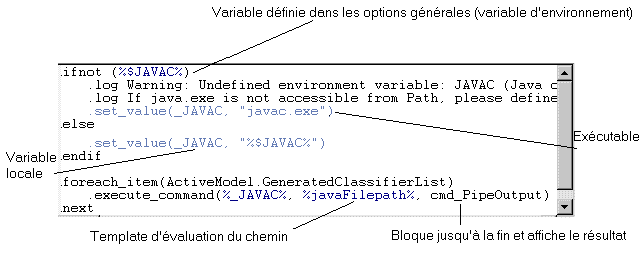
Vous pouvez retirer une commande de génération dans le fichier de ressources objet en pointant sur l'objet et en cliquant le bouton droit de la souris, puis en sélectionnant Supprimer. Une boîte de confirmation vous invite à confirmer la suppression de la commande. Elle peut indiquer que la valeur par défaut définie pour cette entrée sera utilisée, cette valeur par défaut est stockée dans le template caché du fichier de ressources.
Pour plus d'informations sur ces entrées, reportez-vous à la section Ajout d'une catégorie ou d'une entrée dans un fichier de ressources.
![]() Pour définir une commande pour la génération :
Pour définir une commande pour la génération :
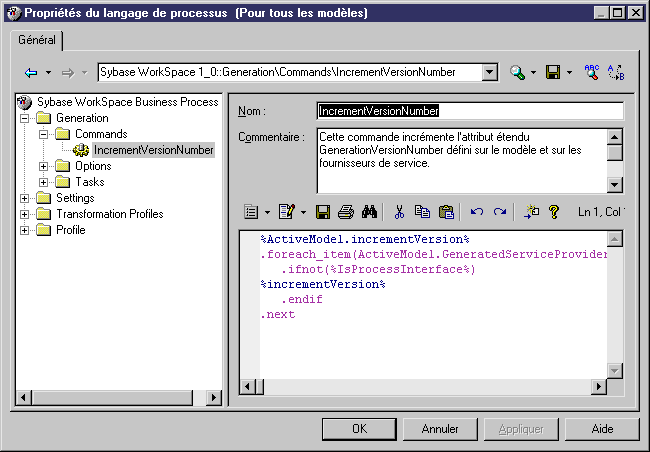
| Copyright (C) 2006. Sybase Inc. All rights reserved. |

| |